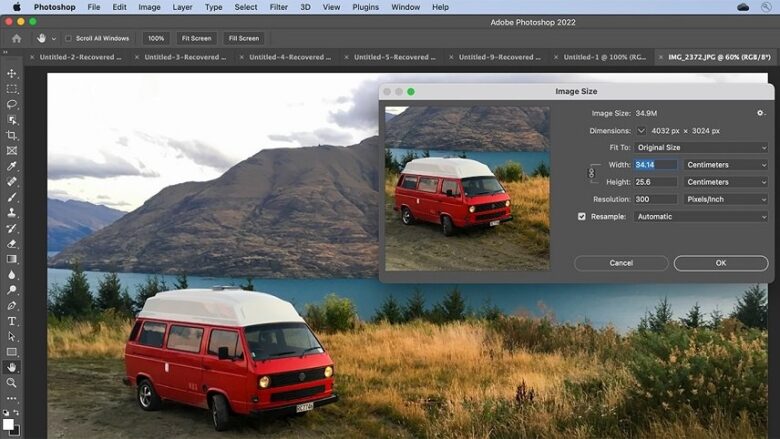بیشتر روش های بالا بردن کیفیت عکس شاید در خیلی از مواقع نتیجه مطلوبی نداشته باشند چرا که انجام این کار به فاکتورهای مختلفی بستگی دارد؛ با این حال این کار غیرممکن هم نیست. اگر قصد انجام این کار را دارید در ادامه با این آموزش افزایش کیفیت عکس همراه پلازا باشید.
در حقیقت افزایش کیفیت عکس اصلا کار آسانی نیست. در اکثر موارد شما میتوانید با افزایش تراکم پیکسلهای یک تصویر، آن را بزرگتر کنید اما تصویر نهایی ممکن است از نظر وضوح، کیفیت پایینتری از تصویر اصلی داشته باشد. شما در واقع پیکسل به تصویر اضافه میکنید ولی جزییات تصویر ثابت باقی میماند؛ با این حال چندین راهکار وجود دارد که میتواند به افزایش کیفیت تصویر کمک کند. با پلازا همراه باشید تا به آموزش افزایش کیفیت عکس بپردازیم.
فهرست مطالب
روش های بالا بردن کیفیت عکس در اندروید و iOS
اپلیکیشن های بالا بردن کیفیت عکس، بهاندازه برنامههای حرفهای مثل فتوشاپ روش خیلی خوبی برای افزایش رزولوشن تصویر نیستند و ممکن است نتایج قابل قبولی نداشته باشند. اما شاید بهترین گزینه، برنامه Image Size باشد.
پس از نصب این برنامه افزایش کیفیت عکس اندروید و آیفون، آن را اجرا کنید. روی کادر سفید وسط صفحه بزنید و تصویرتان را با کلیک روی Choose، انتخاب کنید. سپس روی آیکونی که شبیه به حلقههای زنجیر است بزنید تا نسبت تصویر تغییری نکند.

سپس طول و عرض مدنظرتان را در کادرهای Width و Height وارد و در نهایت روی Done بزنید.

تصویر به همان سایزی که مشخص کردید، تغییر پیدا میکند. میتوانید روی آن زوم کرده و کیفیت پیکسلها را چک کنید. برای این که مطمئن شوید کیفیت تصویر در بیشترین حالت است، روی آیکون چرخ دنده کلیک و سپس Output Quality را روی 100 درصد بگذارید.

اگر میخواهید تصویر را چاپ کنید، در قسمت Print size correction روی گزینه + بزنید و سایز پرینت را به اندازه دلخواه خودتان تنظیم کنید. در نهایت به عقب برگردید و روی آیکون دانلود در زیر تصویر بزنید تا عکس در حافظه ذخیره شود.
علاوه بر این اپلیکیشن، میتوانید برای بالا بردن کیفیت عکس با گوشی آیفون یا اندروید از برنامه Pixelup استفاده کنید. نسخه اندروید این برنامه را از اینجا و نسخه iOS را از اینجا دریافت کنید.
آموزش افزایش کیفیت عکس در فتوشاپ
در فتوشاپ روشهای مختلفی برای افزایش کیفیت عکس های قدیمی و معمولی وجود دارد که در بیشتر مواقع نتیجه قابل قبولی هم دارند. شاید به همین خاطر هم هست که از فتوشاپ بهعنوان بهترین برنامه افزایش کیفیت عکس یاد میشود. در ادامه به 2 نمونه از این روشها اشاره خواهیم کرد.
آمورش نحوه ی بالا بردن کیفیت عکس با ویژگی Super Resolution
ادوبی در سال 2021 یک ویژگی جدید برای افزایش کیفیت عکس با هوش مصنوعی بهنام Super Resolution را به فتوشاپ اضافه کرد. این قابلیت یک فناوری حیرتانگیز است که میتواند اندازه تصویر را با حفظ کیفیت تا 4 برابر افزایش دهد. ادوبی البته توصیه کرده که برای این که بهترین نتایج را داشته باشید، بهتر است از تصاویر RAW استفاده کنید؛ گرچه این قابلیت با تصاویر JPEG و HEIC نیز سازگار است.
البته لازم به ذکر است که قابلیت سوپر رزولوشن به فتوشاپ اختصاص ندارد و در نسخه 13.2 به بعد برنامه Adobe Camera RAW قابل دسترسی است. اما Adobe Camera RAW یا ACR بهصورت پیشفرض در فتوشاپ قابل استفاده است. برای استفاده از سوپر رزولوشن نیز شما باید تصویر را در ادیتور ACR باز کنید.
حالا شاید میپرسید نحوه ی بالا بردن کیفیت عکس با این ویژگی چگونه است؟ اگر تصویر شما فرمت RAW دارد، فایل را بهصورت عادی باز کنید. ACR پیش از ادیتور معمولی فتوشاپ، بهصورت خودکار باز میشود. اما اگر فرمت تصویر شما عادی است، ابتدا Adobe Bridge را باز و سپس تصویرتان را پیدا کنید. روی تصویر راست کلیک و Open in Camera RAW را انتخاب کنید.

تصویر شما در هردو حالت در ادیتور ACR باز خواهد شد.

روی تصویر راست کلیک و گزینه Enhance را انتخاب کنید.

در پنجره باز شده، گزینه Super Resolution را تیک بزنید. همچنین در کادر سمت چپ، میتوانید پیشنمایش تصویر را پس از افزایش رزولوشن مشاهده کنید. میتوانید روی این قسمت کلیک و ماوس را حرکت دهید تا پیشنمایش سایر بخشها را هم ببینید.

اگر از نتیجه راضی هستید، روی Enhance کلیک کنید. بسته به رزولوشن تصویر و قدرت سیستم شما، فتوشاپ طی مدت زمانی تصویر را پردازش و عکس جدید را با پسوند DNG و با 2 برابر کردن رزولوشن عمودی و افقی، در همان محلی که فایل اصلی وجود داشت ذخیره خواهد کرد و تصویر جدید را نیز در فتوشاپ بهشما نشان میدهد.
بالا بردن کیفیت عکس تار بهصورت دستی
یک روش دیگر نیز برای انجام این کار وجود دارد اما این روش برخلاف سوپر رزولوشن، مبتنی بر هوش مصنوعی نیست و بیشتر تنظیمات آن دستی است. برای استفاده از آن ابتدا تصویر را در فتوشاپ باز کنید. روی زبانه Image و سپس Image Size کلیک کنید.

در پنجره باز شده، میتوانید سایز فعلی تصویر را مشاهده کنید. ادوبی بهصورت پیشفرض سایز را با پیکسل نشان میدهد ولی شما میتوانید آن را به سانتیمتر یا حتی درصد نیز تبدیل کنید. در بالای این پنجره هم میتوانید حجم تصویر را ببینید. اگر میخواهید تصویر را چاپ کنید، روی منو کشویی Fit to کلیک و سایز مدنظرتان را انتخاب کنید.

اما میتوانید خودتان هم بهصورت جداگانه یک سایز را مشخص کنید. برای انجام این کار باید در قسمت Width و Height، اندازه مدنظرتان را به پیکسل یا سانتیمتر وارد کنید. همچنین اگر میخواهید که نسبت تصویر تغییری نکند، روی آیکونی که شبیه به دو حلقه زنجیر است کلیک کنید.

در کادر طول و عرض، اندازهای که میخواهید را وارد کنید. وقتی اندازه را تغییر دهید، حجم تصویر هم در بالای این پنجره و بسته به اندازه وارد شده، کم و زیاد میشود. کادر بعدی، کادر Resolution است. عدد این کادر برای تصاویری که میخواهید چاپ کنید باید 300 باشد. اما برای تصاویر آنلاین باید بسته به رزولوشن مانیتور تنظیم شود. برای استفاده آنلاین، 72 DPI هم کافی است. میتوانید اصلا به این کادر دست نزنید. مقدار آن برای تصاویر آنلاین اهمیتی ندارد.
گزینه بعدی Resample است. این گزینه الگوریتمی که فتوشاپ با استفاده از آن به تصویر پیکسلهای جدید اضافه میکند را مشخص میکند. حالتهای Preserve Details و Bicubic Smoother بهترین انتخاب هستند. میتوانید هرکدام را که خواستید انتخاب و سپس پیشنمایش را در کادر کوچک کنار این پنجره مشاهده کنید. هرکدام که از دید شما نتیجه بهتری داشت را در نهایت انتخاب کنید.

سپس روی OK کلیک کنید تا تصویر بزرگ شده را مشاهده کنید. پس از افزایش سایز، میتوانید وضوح آن را نیز تا حدودی بهبود ببخشید. برای انجام این کار از بالای صفحه روی زبانه Filter و سپس Sharpen کلیک کرده و گزینه Unsharp Mask را انتخاب کنید.

اسلایدر Amount را به 100 درصد برسانید و Radius را نیز روی 1.0 قرار دهید.

اگر نتیجه باب میل شما نبود، میتوانید دوباره این ابزار را باز و وضوح تصویر را کمتر یا بیشتر کنید. اما حتما حواستان باشد که بالا بردن کیفیت عکس تا حد معینی قابل انجام است. مثلا اگر تصویر اصلی شما 100 در 100 پیکسل است، نمیتوانید آن را به یک تصویر 3000 در 3000 پیکسل تبدیل و انتظار داشته باشید کیفیت جالبی داشته باشد.
آموزش افزایش کیفیت عکس آنلاین
علاوه بر نرمافزارها، میتوانید از بهترین سایت های بالا بردن کیفیت عکس هم استفاده کنید. هرچند اکثر این سایتها خیلی قابل اتکا نیستند و نمیتوانند مثل فتوشاپ، رزولوشن تصویر را با حفظ کیفیت، افزایش دهند.
1. سایت Upscale؛ سایت افزایش کیفیت عکس با کامیپوتر

این وبسایت مدعی است با استفاده از هوش مصنوعی و یادگیری ماشین، میتواند رزولوشن تصاویر را با افزایش وضوح و حفظ کیفیت، بالاتر ببرد. همچنین یکی از معدود سایتهایی است که محدودیتی در قبال آپلود تصاویر ندارد و از این نظر میتواند بهترین سایت افزایش کیفیت عکس باشد. کافی است تصویر مدنظرتان را آپلود کرده و سپس با استفاده از اسلایدر Increase Resolution، رزولوشن نهایی را مشخص کنید. همچنین از قسمت Set Dimensions نیز میتوانید طول یا عرض را خودتان مشخص کنید. برای حفظ کیفیت بهتر است گزینه Compress Image را روی None بگذارید.
2. Cutout Pro

سایت Cutout Pro، مجموعهای از ابزارهای متفاوت برای ویرایش عکس از جمله حذف پسزمینه و تغییر سطح رنگها و البته افزایش سایز را ارائه میکند. با استفاده از آن میتوانید سایز تصاویر را با حفظ کیفیت افزایش میدهد. البته استفاده از آن رایگان نیست. شما بهعنوان کاربر رایگان، 5 اعتبار دریافت میکنید و هربار افزایش کیفیت تصویر نیز 2 اعتبار لازم دارد؛ به همین خاطر برای استفاده مداوم مناسب نیست و کلا 2 بار بهصورت رایگان میتوانید از آن استفاده کنید.
3. PicsArt؛ آموزش افزایش کیفیت عکس

احتمالا تا بهحال از برنامه پیکسآرت استفاده کردهاید. وبسایت این برنامه نیز دارای یک ابزار افزایش کیفیت عکس است که با استفاده از هوش مصنوعی میتواند رزولوشن تصویر را افزایش دهد. نحوه ی بالا بردن کیفیت عکس با این سایت مثل برنامه آن ساده است. پس از آپلود تصویر میتوانید طول یا عرض را بهصورت دستی وارد یا به سایت اجازه دهید، عکس شما را بهصورت خودکار 2 یا 4 برابر بزرگتر کند. تنها ایراد این سایت این است که برای دانلود تصاویر نیاز به حساب رایگان دارید. با حساب رایگان نیز واترمارک روی تصویر قرار میگیرد، مگر این که اشتراک خریداری کرده باشید.
4. Fotor؛ افزایش کیفیت عکس آنلاین رایگان

سایت فوتور نیز یکی دیگر از ابزارهای افزایش کیفیت عکس آنلاین است. این سایت اما بیشتر تنظیمات را بهصورت خودکار تنظیم میکند ولی شما میتوانید به تعداد زیادی ابزار مختلف برای ویرایش عکس دسترسی داشته باشید و اکثر موارد را بهصورت دستی تغییر دهید. اما مانند پیکسآرت و اکثر سایتهای آنلاین، به تصویر شما واترمارک اضافه میکند و برای دانلود نیز از شما میخواهد که یک حساب کاربری ایجاد کنید.
5. AVCLabs؛ افزایش کیفیت عکس آنلاین

آخرین سایت افزایش کیفیت عکس آنلاین با موبایل، سایت AVCLabs است. سایتی که برنامههای زیادی برای افزایش کیفیت ویدیو و تصویر برای ویندوز و مک نیز منتشر کرده است. ابزار آنلاین این سایت امکان افزایش کیفیت تصاویر را با تعداد محدود میدهد. برای استفاده از آن شما حتما باید یک حساب کاربری در این سایت داشته باشید.
سخن پایانی
کاربرد روش های بالا بردن کیفیت عکس بیشتر از همه به اندازه تصویر اصلی و همچنین مقداری که میخواهید آن را افزایش دهید بستگی دارد. در بهترین حالت میتوان رزولوشن یک تصویر را تا 2 یا 4 برابر بدون افت کیفیت افزایش داد اما هرمقداری بیش از این، با افت کیفیت تصویر مواجه میشود. برای انجام این کار نیز حتما بهتر است از فتوشاپ استفاده کنید. در صورتی که شما نیز روش دیگری برای بالا بردن کیفیت عکس سراغ دارید، حتما در بخش نظرات با ما و سایر کاربران پلازا بهاشتراک بگذارید.